编辑级别
最終更新: 2023年8月17日
关于编辑级别
Cubism Editor有一个编辑级别,您可以在编辑级别[1]、[2]和[3]之间切换。
默认情况下,它设置为编辑级别[2]。

编辑级别1
快捷键[1]
编辑级别2
快捷键[2]
编辑级别3
快捷键[3]
建模视图、形状动画(FA)视图中的有效编辑级别
弯曲变形器
弯曲变形器中允许切换控制点的显示状态。
| 编辑级别1 | 编辑级别2 | 编辑级别3 |
 |
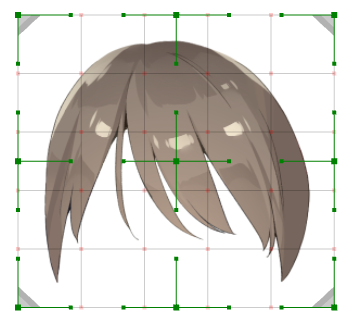 |
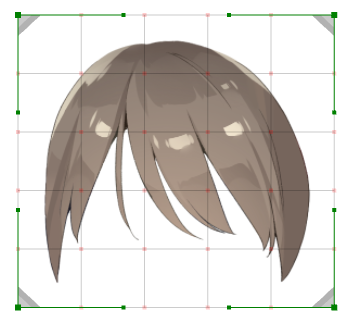 |
|
在此模式下,您只能编辑转换的分割数交点的[分割点]。 |
在此模式下,您可以编辑所有的设置贝塞尔分割数交点的[控制点]和分割点。 |
在此模式下,您可以编辑所有1 × 1(仅限外框)贝塞尔分割数交点的[控制点]和分割点。 当您想在粗略编辑时使用此选项。 |
转换路径
转换路径中,您可以在编辑级别[2]和[3]为同一图形网格创建不同的转换路径。
通过为同一图形网格的每个级别设置一个转换路径,您可以按如下方式使用它。
·在变换级别[2]中,为上下嘴设置单独的转换路径以创建嘴部张开
·在变换级别[3]中,统一为上下嘴设置一个转换路径,以创建嘴部闭合的变换
| 编辑级别1 | 编辑级别2 | 编辑级别3 |
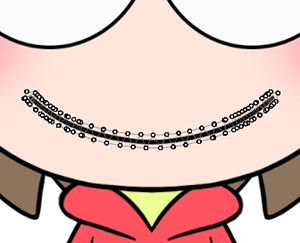 |
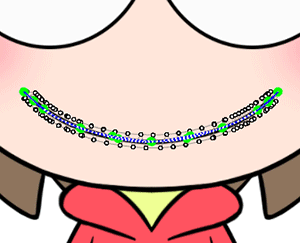 |
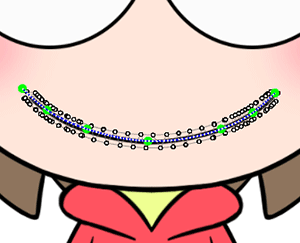 |
|
图形网格的转换路径是隐藏的。 |
此模式显示和编辑在编辑级别[2]中创建的转换路径。 在上面的示例中,创建并显示了张嘴的转换路径。 |
此模式显示和编辑在编辑级别[3]中创建的转换路径。
上图中的示例是创建并显示用于添加闭嘴转变的转换路径。 |
从图形路径生成的转换路径
您可以切换从图形路径生成的转换路径中控制点的数量。
| 编辑级别1 | 编辑级别2 | 编辑级别3 |
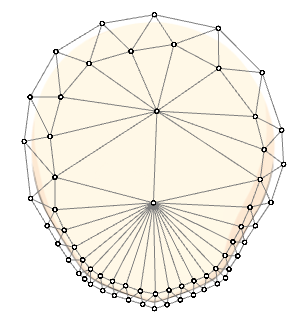 |
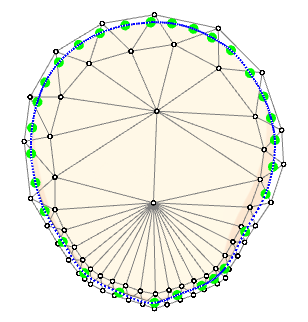 |
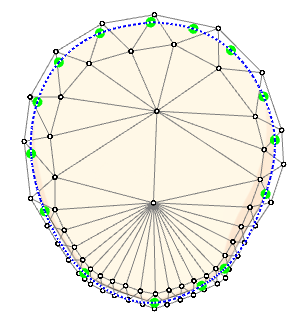 |
|
转换路径是隐藏的。 |
此模式显示和编辑在编辑级别2中生成的转换路径。 生成与图形路径控制点相同数量的转换路径控制点。 |
此模式显示和编辑在编辑级别3中生成的转换路径。 生成图形路径控制点一半数量的转换路径控制点。 |
动画视图中的有效编辑级别
切换编辑工具的显示
在动画视图中,您可以切换模型中创建的旋转变形器和蒙皮等显示状态。
| 编辑级别1 | 编辑级别2 | 编辑级别3 |
 |
 |
 |
|
所有旋转变形器都显示在动画视图中。 * 如果部件锁定在模型上,则不会显示旋转变形器。 |
蒙皮转换路径显示在动画视图上。 拖动转换路径的控制点可变换图形网格并插入关键帧。
* 显示的转换路径的控制点数是蒙皮旋转变形器的一半。 |
仅显示全体模型边界框。
|
